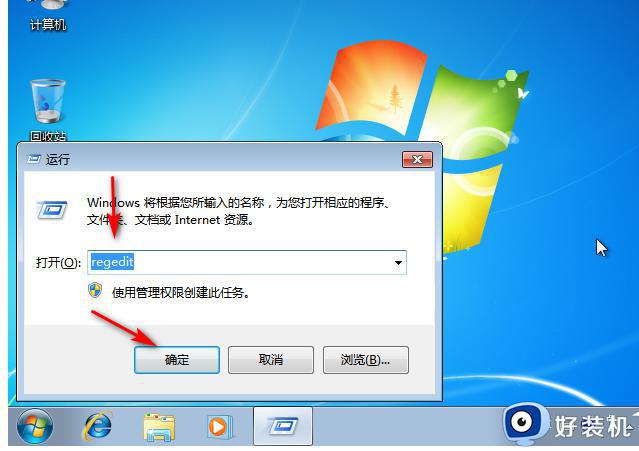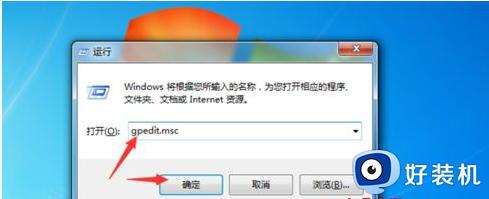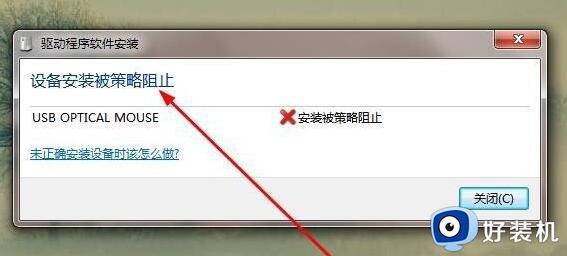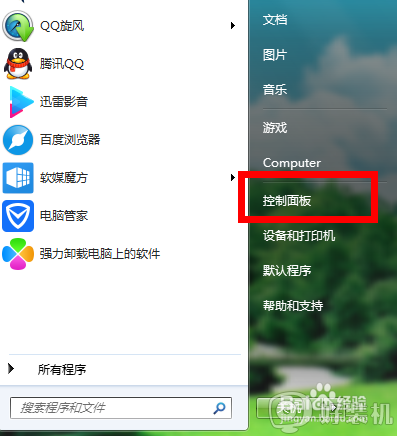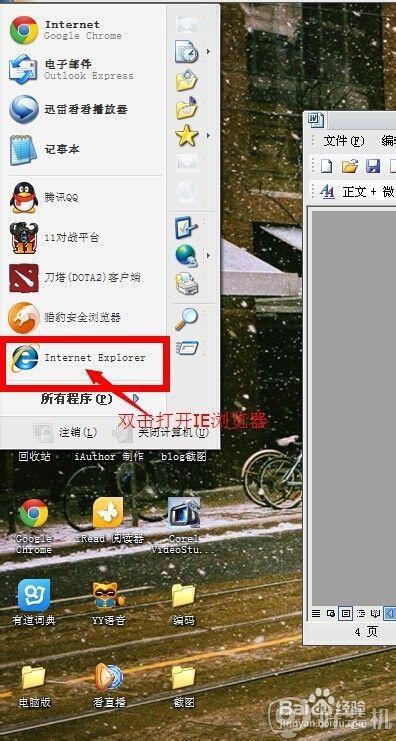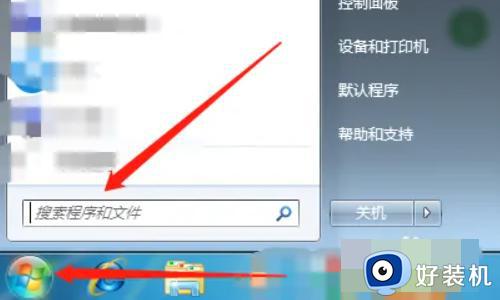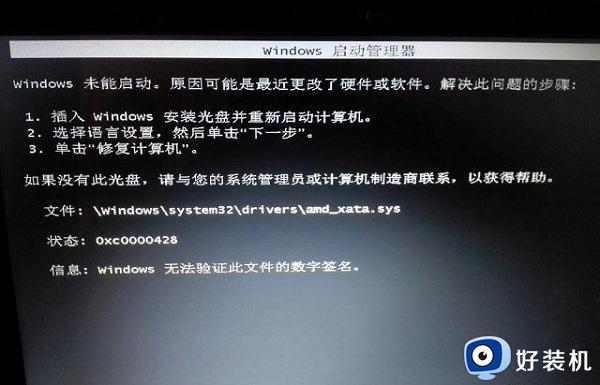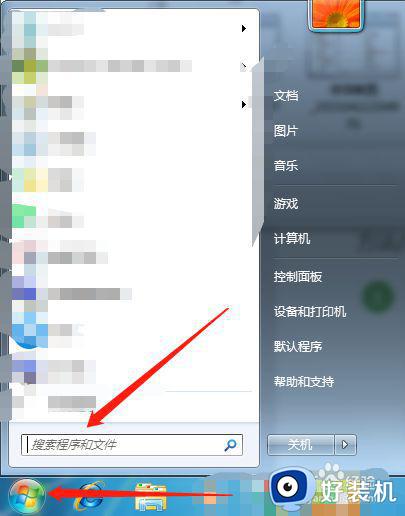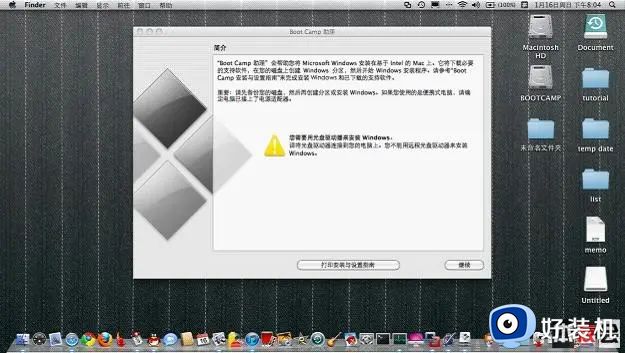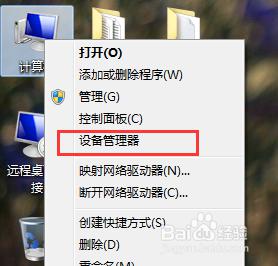win7无法验证此驱动程序软件的发布者的解决方法 win7如何解决提示无法验证此驱动程序软件的发布者
时间:2023-04-18 14:11:35作者:zheng
在安装完win7系统之后需要做的第一件事就是安装电脑硬件中的相应驱动程序,这样才能保证每个硬件都正常运行,但是有些win7用户在安装驱动程序的时候电脑却提示无法验证此驱动程序软件的发布者,这是怎么回事呢?今天小编就教大家win7无法验证此驱动程序软件的发布者的解决方法,如果你刚好遇到这个问题,跟着小编一起来操作吧。
解决方法:
1、在win7电脑桌面右键点击IE浏览器,选择“属性”进入。
2、随后在属性界面中,点击“安全”下的“可信站点”,开始添加需要的网站。

3、随后选择“安全”下的“Internet”选项,最后点击“自定义级别”。
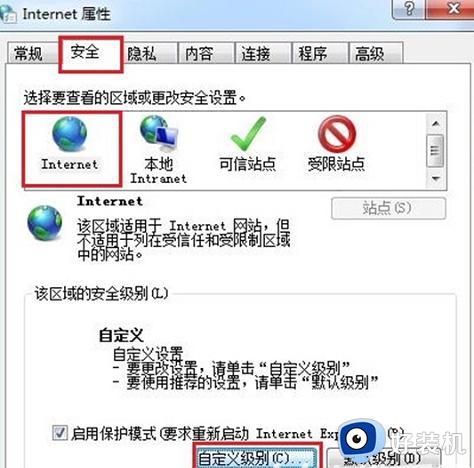
4、此时找到其中的“下载未签名的ActiveX控件”,将其中的“禁用”改为“提示”。最后点击“确定”即可。
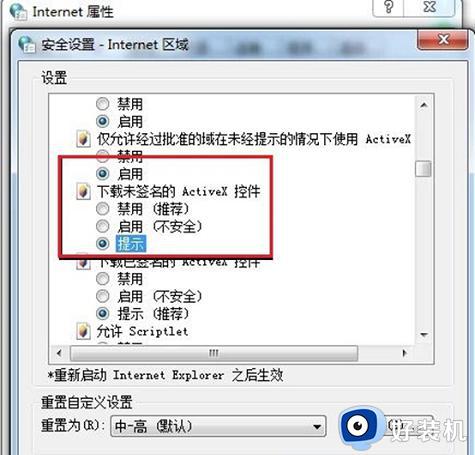
5、在弹出的警告窗口中直接点击“是”进入下一步操作。
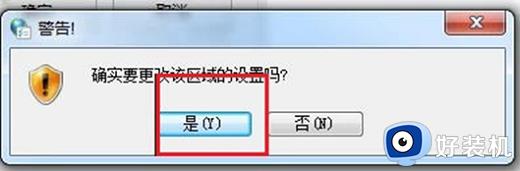
6、在弹出的窗口中点击“确定”即可,最后重新回到网页,再次刷新网页之后就不会弹出无法验证发行者的窗口了。
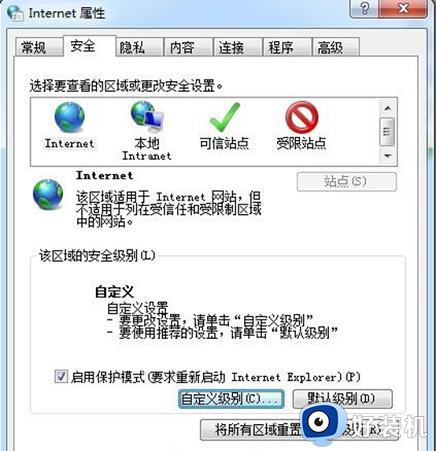
以上就是关于win7无法验证此驱动程序软件的发布者的解决方法的全部内容,还有不懂得用户就可以根据小编的方法来操作吧,希望能够帮助到大家。